Pentru a ajuta la salvarea lățimii de bandă a internetului de acasă (și potențial al lumii), Nest vă permite să ajustați calitatea video a camerei dvs. de securitate. Dacă lucrurile încep să arate puțin neclare, iată cum vă puteți îmbunătăți înregistrările prin creșterea calității și lățimii de bandă a camerei dvs. la „mare”.
Schimbați setarea în aplicație
Cel mai simplu mod de a ajusta setările camerei dvs. Nest este să utilizați cele ale companiei Android sau iPhone aplicatie mobila. După ce ați lansat aplicația „Nest” pe smartphone (și v-ați conectat la contul Google, dacă este necesar), atingeți pictograma roată din colțul din dreapta sus al ecranului de pornire.
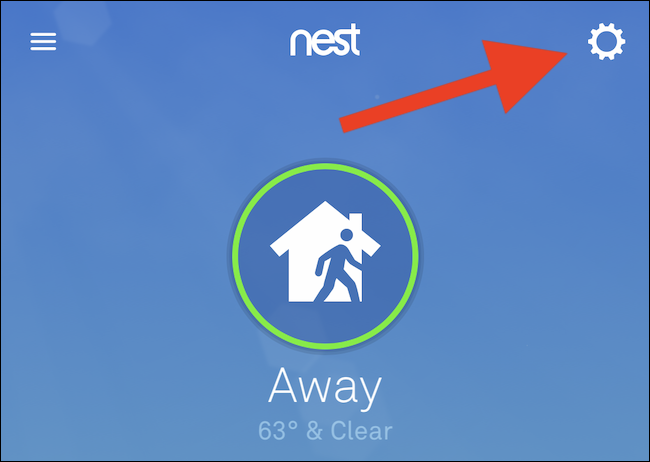
Apoi, derulați în jos în josul listei și selectați camera Nest asociată contului dvs. care necesită ajustarea calității video și a lățimii de bandă.
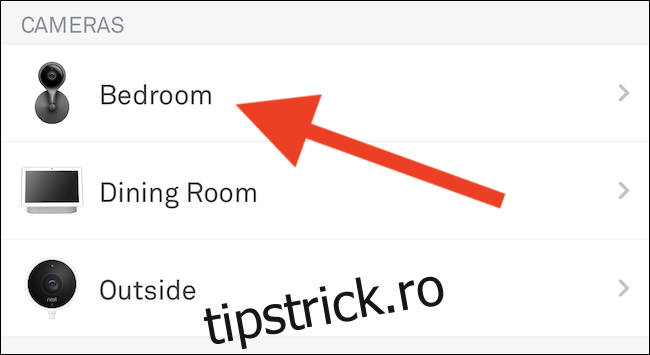
Derulați în jos la secțiunea „Video” și atingeți opțiunea „Calitate și lățime de bandă”.
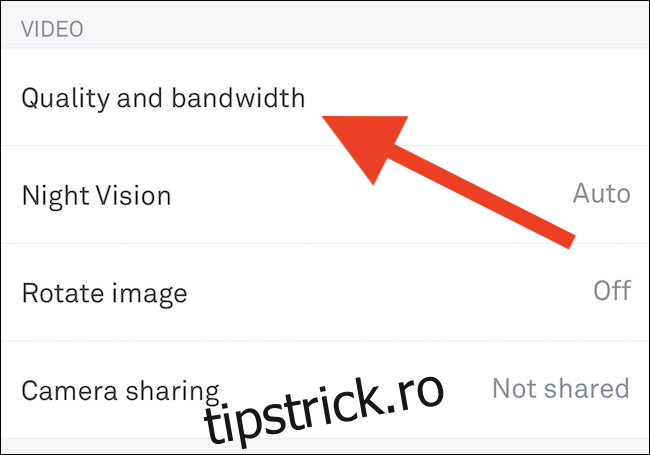
În cele din urmă, mutați glisorul în poziția „Înalt”.
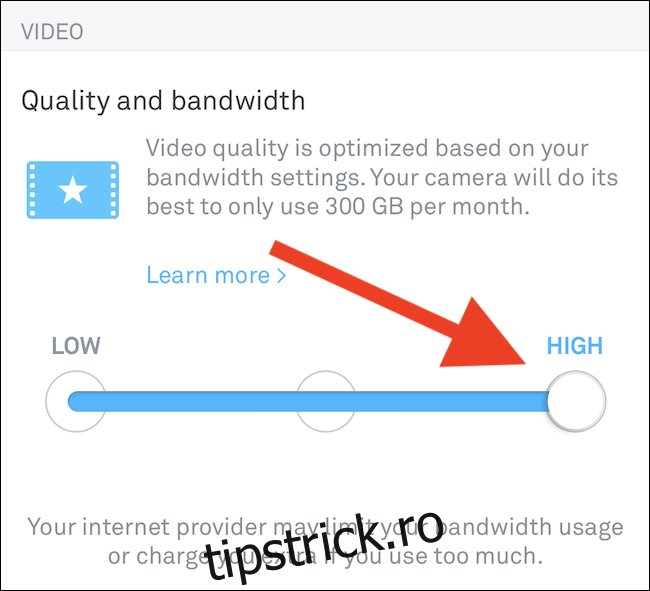
Rețineți că modificarea acestei setări ar trebui să îmbunătățească calitatea înregistrărilor video ale camerei dvs. Nest, dar va folosi și mai multă lățime de bandă a internetului. S-ar putea să doriți să mențineți acest lucru la poziția medie dacă furnizorul dvs. de servicii de internet (ISP) limitează utilizarea internetului de acasă.
Schimbați setarea pe web
Dacă nu sunteți fan al aplicațiilor mobile Nest sau dacă doriți să faceți modificări camerelor dvs. de securitate de pe computer, puteți accesa site-ul web al companiei din orice browser web.
Începeți prin a vizita Site-ul Nest utilizând computerul Windows, Mac sau Linux și conectându-vă la contul dvs. Google.
Apoi, din pagina de start a site-ului, faceți clic pe avatarul dvs. din colțul din dreapta sus al interfeței.
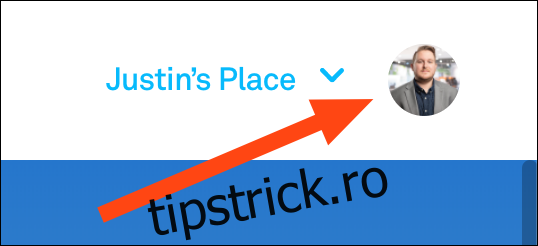
Acum, selectați opțiunea „Setări” din meniul derulant.
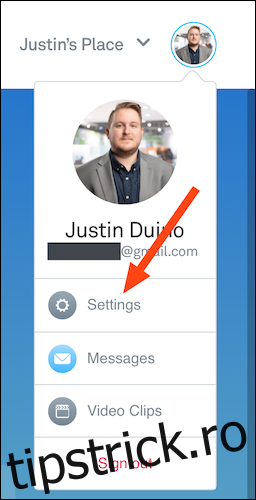
Găsiți secțiunea „Produse” din partea din stânga jos a meniului și apoi faceți clic pe una dintre camerele dvs. Nest.
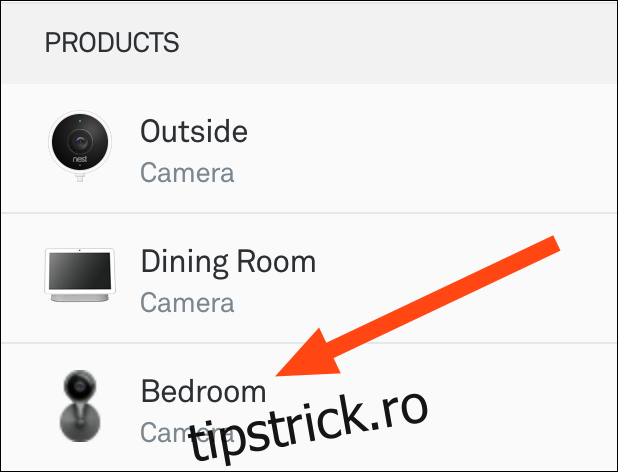
În cele din urmă, navigați la secțiunile „Calitate și lățime de bandă” de sub titlul „Video” și apoi mutați glisorul în poziția „Înalt”.
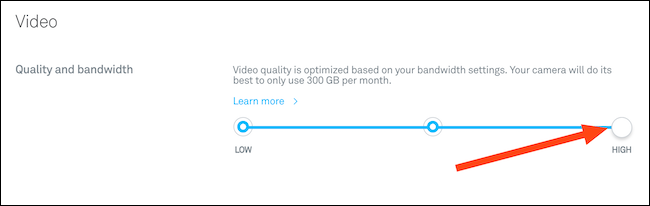
Din nou, alegerea opțiunii de cea mai înaltă calitate va îmbunătăți aspectul videoclipurilor înregistrate de camera dvs. Nest, dar va folosi și mai multe date. Dacă ISP-ul dvs. limitează cantitatea de date pe care le puteți utiliza în fiecare lună, ar putea fi necesar să luați în considerare opțiunile medii sau scăzute.
